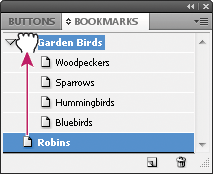- InDesign ユーザーガイド
- InDesign とは
- InDesign の概要
- ワークスペース
- 生成 AI(中国本土ではご利用いただけません)
- InDesign の概要
- ドキュメントの作成とレイアウト
- ドキュメントとページ
- グリッド
- レイアウト補助
- コンテンツの追加
- テキスト
- テキスト編集
- テキストの書式設定
- レビューテキスト
- スペルチェックと言語の辞書
- 参照を追加
- スタイル
- 表
- インタラクティブ機能
- グラフィック
- カラーと透明度
- 検索と置換
- 共有
- 書き出し、読み込み、および公開
- 配置、書き出しおよび公開
- プリント
- InDesign の拡張
- トラブルシューティング
PDF ブックマークの作成
ブックマークは、代替テキスト(alt 属性)を持つリンクの一種で、Adobe PDF として書き出されるドキュメントのナビゲートを容易にします。InDesign ドキュメントで作成するブックマークは、Acrobat または Adobe Reader のウィンドウ左側の「しおり」タブに表示されます。各ブックマークはテキストアンカーまたはページにジャンプします。
生成された目次のエントリは、自動的にブックマークパネルに追加されます。また、ユーザーの注意を引いたり、より簡単にナビゲートできるように、ブックマークでドキュメントをカスタマイズすることもできます。ブックマークの下に他のブックマークを入れ子にして含めることができます。
ブックマークは PDF ドキュメントの「しおり」タブに表示するが、目次は PDF に表示しないようにしたい場合があります。このような場合は、ドキュメントの最後のページに目次を生成します。PDF に書き出すときに、最後のページを含めないようにします。または、書き出した PDF に最後のページを含めている場合は、Acrobat で削除します。
-
ウィンドウ/インタラクティブ/ブックマークを選択して、ブックマークパネルを表示します。
-
既存のブックマークを選択して新規ブックマークを作成すると、選択したブックマークの入れ子になります。ブックマークを選択しない場合、新規ブックマークは自動的にリストの最後に追加されます。
-
次のいずれかの操作を行い、ブックマークのジャンプ先を指定します。
テキスト内にテキスト挿入点を置きます。
テキストを選択します。選択したテキストは、デフォルトではブックマークの名前になります。
ページパネルでページをダブルクリックして、そのページをドキュメントウィンドウに表示します。
-
ブックマークを作成するには、次のいずれかの操作を行います。
ブックマークパネルの下部にある、新規ブックマークを作成アイコンをクリックします。
ブックマークパネルメニューから「新規ブックマーク」を選択します。
ブックマークは、書き出した PDF ファイルを Adobe Reader または Acrobat で開いたときに「しおり」タブに表示されます。
目次を更新すると、ブックマークの順序が変わり、目次から生成されたブックマークはリストの最後に表示されます。
ブックマークの管理
ブックマークパネルを使用して、ブックマークの名称変更、削除およびアレンジを行います。
ブックマークの名称変更
-
ブックマークパネルで名前を変更するブックマークをクリックし、パネルメニューから「ブックマークの名称変更」を選択します。
ブックマークの削除
-
ブックマークパネルでブックマークをクリックし、パネルメニューから「ブックマークを削除」を選択します。
ブックマークのアレンジ、グループ化および整列
ブックマークのリストを階層構造(入れ子)にして、トピック間の関係を表すことができます。これにより、ブックマークに親子関係ができます。階層構造のリストは、表示を展開したり折りたたんだりすることができます。ブックマークの順序や階層を変更しても、ドキュメントの外観には影響しません。
-
次のいずれかの操作を行います。
ブックマークの階層を展開して子ブックマークを表示したり、折りたたんで非表示にするには、ブックマークのアイコンの横にある三角形をクリックします。
ブックマークの下に別のブックマークを入れ子として含めるには、入れ子にするブックマークを選択し、そのアイコンを親ブックマークの下までドラッグして 放します。
ドラッグしたブックマークは、親ブックマークの下の階層に入れ子になります。実際のページはドキュメント内で元の場所を維持しています。

ブックマークパネルでブックマークを親ブックマークに入れ子にする 
ブックマークパネルでブックマークを親ブックマークに入れ子にする - 子ブックマークを親ブックマークと同じ階層に移動するには、移動する子ブックマークを選択し、そのアイコンを親ブックマークの左側にドラッグして ブックマークの移動先を示す黒いバーが表示されたら、放します。
- ブックマークの順序を変更するには、移動するブックマークを選択し、そのアイコンを適切な位置までドラッグして放します。移動中、ブックマークの移動先を示す黒いバーが表示されます。
- ブックマークを整列するには、ブックマークパネルメニューから「ブックマークを整理」を選択します。ブックマークがジャンプ先のページと同じ順序で表示されます。